Windows10でサインイン画面の背景画像を変更する
Redstoneの更新により、MicrosoftはWindows10で待望の変更を1つ行いました。 これで、サインイン画面の背景画像を任意の写真に設定できます。 以前は、広く宣伝されている「Windows Hero」イメージにハードコードされており、Windows8のように単色に戻すことしかできませんでした。 Microsoftは現在、ロック画面とログオン画面を1つに統合することを計画しているため、この変更を行いました。 これがどのように機能するかを詳しく見てみましょう。
Windows 10ビルドバージョンが14291より前の場合、この機能は使用できません。 ヒント:を参照してください 実行しているWindows10ビルド番号を見つける方法. 画像を変更することはできませんが、気に入らない場合や青い「Windows Hero」画像に飽きたら、無効にすることができます。 見る サードパーティのツールを使用せずに、Windows10でログオン画面の背景画像を無効にする.
をインストールした場合 ビルド番号14291のRedstoneビルド 以上の場合は、以下の手順に従ってください。
Windows10でサインイン画面の背景画像を変更するには、 以下をせよ:
-
設定を開く.
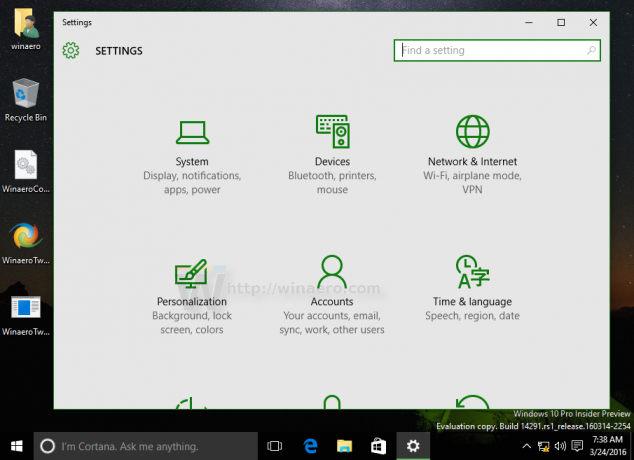
- [個人設定]-> [画面のロック]に移動します。

- 変更 ロック画面 あなたが好きな写真への背景画像。

- 次に、というオプションまで下にスクロールします サインイン画面にロック画面の背景画像を表示する. 以下に示すように有効にします。

それでおしまい。 次回、美しいロック画面の背景画像がサインイン画面で使用されます。  2つの画面でエクスペリエンスが冗長になったため、これはWindows10での歓迎すべき変更です。 これで、ユーザーはロック画面を無効にすることを選択でき、常に青いWindows 10ロゴを表示する代わりに、ログオン画面で画像をカスタマイズできます。
2つの画面でエクスペリエンスが冗長になったため、これはWindows10での歓迎すべき変更です。 これで、ユーザーはロック画面を無効にすることを選択でき、常に青いWindows 10ロゴを表示する代わりに、ログオン画面で画像をカスタマイズできます。


